استفاده از iMessage اغلب راحت و کاربردی است، اما گاهی ترجیچ میدهید که پیامی معمولی برای کسی ارسال کنید. شما میتوانید هم بهصورت دستی و هم خودکار iMessage را به پیام معمولی (SMS) تبدیل کنید. در ادامه این مطلب از آموزش اپلی انارمگ با آموزش تغییر آی مسیج به پیام معمولی در آیفون با ما همراه باشید.
تغییر تنظیمات آیفون برای تغییر iMessage به پیام معمولی
قبل از انجام هر کاری باید تنظیمات را بررسی کنید.
- به Settings بروید و سپس Messages را انتخاب کنید.
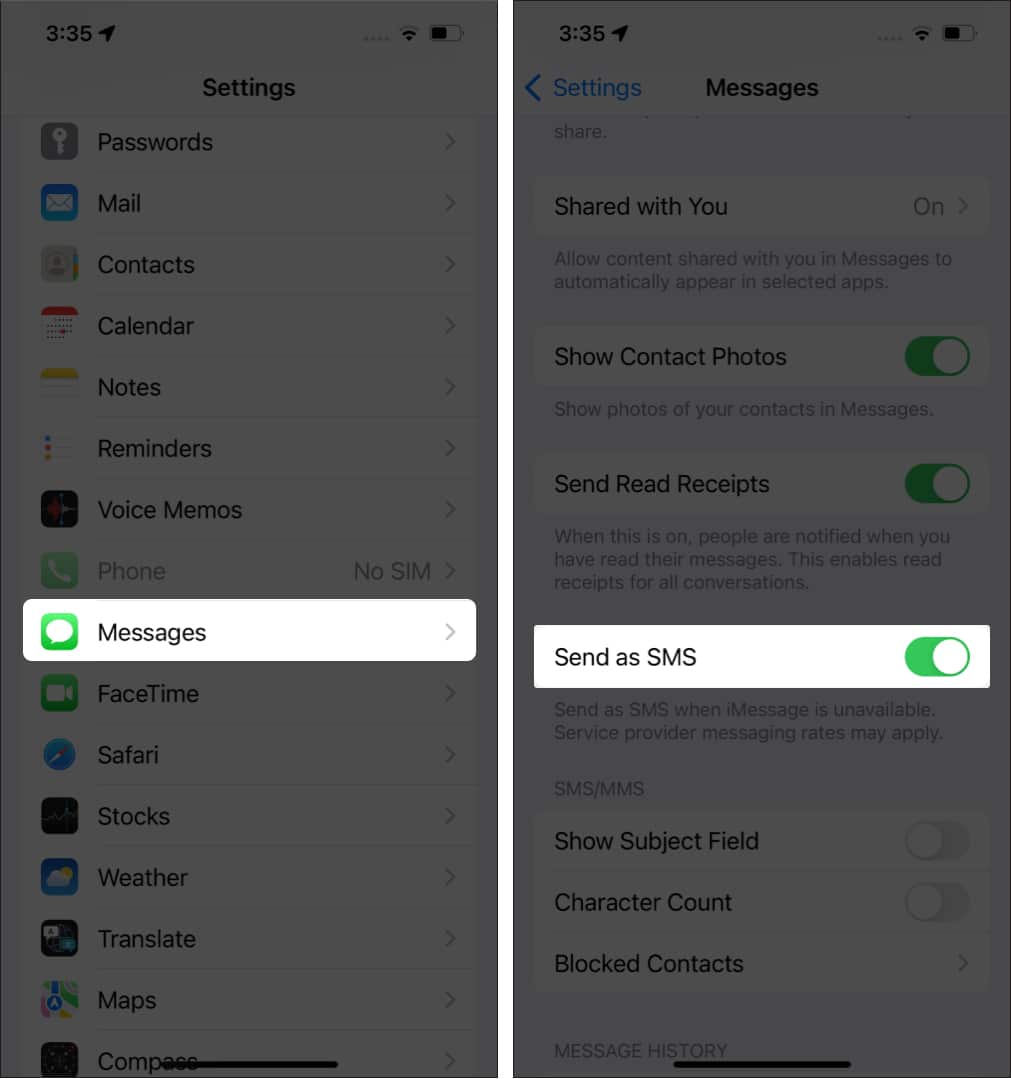
تغییر آی مسیج به پیام معمولی
- به قسمت Send as SMS بروید و آن را فعال کنید. اکنون که تنظیمات لازم را انجام دادید، نحوه ارسال پیام معمولی بهجای آی مسیج را برای شما آوردهایم:
ارسال پیام معمولی به جای iMessage از طریق برنامه Messages
- مخاطبی که میخواهید برایش پیام ارسال کنید را باز کنید.
- پیام خود را تایپ و سپس گزینهی Send را انتخاب کنید.
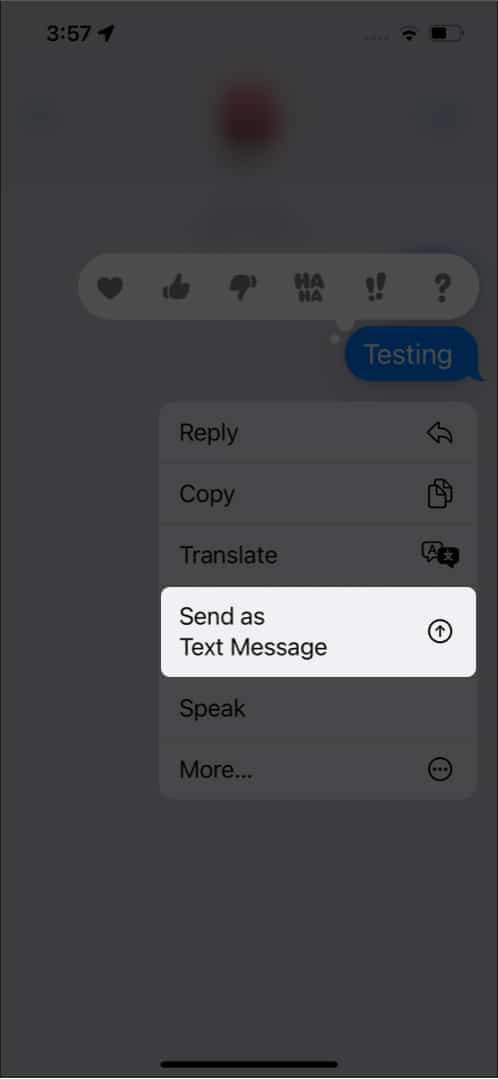
آموزش تغییر آی مسیج به پیام معمولی در آیفون
- به سرعت روی حباب پیامی که ارسال کردهاید ضربه زده و انگشت خود را روی آن نگه دارید. یک منو با چند گزینه برای انتخاب ظاهر میشود.
- Send as Text Message را انتخاب و مشاهده کنید که حباب پیام شما از آبی به سبز تغییر میکند. از این طریق مطمئن میشوید که پیام شما به جای iMessage، به صورت پیام متنی معمولی ارسال میشود. این تمام چیزی است که برای تغییر آی مسیج به پیام متنی باید بدانید.
ارسال متن به کاربر غیر اپلی
اگر مخاطب شما کاربر غیر اپلی باشد (غیر از iPhone ،iPad و Mac) بهصورت خودکار به جای پیامهای iMessage پیام متنی دریافت میکند. اگر حباب پیام آن سبز است، پیام ارسال شده در قالب SMS است.
نکات کاربردی
- برای آیفونی که SMS ارسال نمیکند راهحلهای مختلفی وجود دارد. از جمله میتوان به ریاستارت آیفون، غیرفعال کردن ارسال پیام متنی و غیره اشاره کرد.
- اگر معمولا برای کاربران غیر اپلی پیام ارسال میکنید، آیفون به صورت پیش فرض پیامک ارسال میکند و شما نمیتوانید گزینه iMessage را برای کاربران غیر اپل فعال کنید. با این حال میتوانید از جایگزینهای iMessage استفاده کنید.
- اگر گیرنده پیام شما یک کاربر اپل است و همیشه در حال ارسال پیام به او هستید، باید تنظیمات آیفون خود را همانند آنچه در این مقاله آوردیم بررسی کنید. همچنین باید از فعال بودن Wi-Fi و Cellular Data مطمئن شوید و به یکی از ایندو متصل شوید.








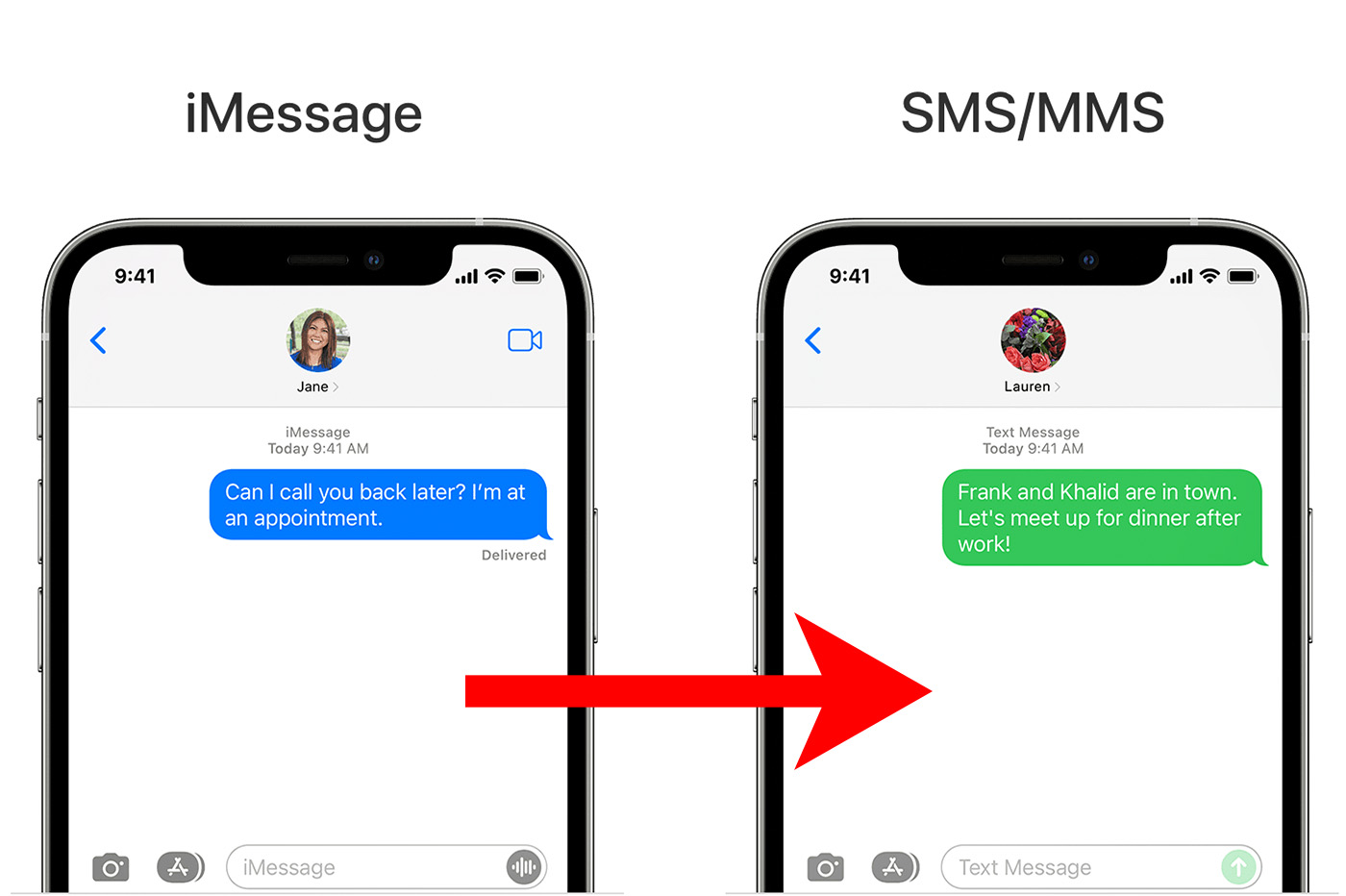











خیلی ممنون از راهنمایی خوبتون